Cara Menulis Footnote Ms Word dengan Mudah dan Praktis
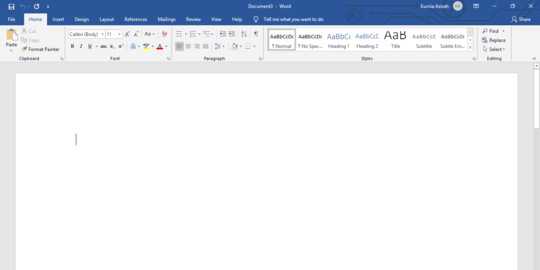
Merdeka.com - Foonote atau catatan kaki menjadi salah satu hal penting dalam penulisan jurnal, laporan, skripsi, thesis dan sebagainya.
Footnote bisa ditampilkan dalam simbol angka, huruf, atau kata yang diberi tanda kurung. Daftar referensi yang tertuang di halaman bawah, menggunakan format font yang lebih kecil, biasanya Times New Roman 10. Penulisan kalimat di dokumen menggunakan Times New Roman ukuran 12.
Label Footnote tersebut akan berturut-turut secara otomatis bertambah, seperti angka 1, 2, 3 dan huruf a, b, c. Hal ini akan mempermudah penulis dalam merapikan hasil tulis, serta pembaca lebih mudah mengetahui sumber referensinya.
-
Gimana cara nulis footnote? Penulisan catatan kaki dimulai dengan angka superskrip yang disertakan di dalam teks utama untuk merujuk pada catatan kaki yang sesuai.
-
Bagaimana penulisan footnote? Footnote merupakan istilah yang berasal dari Bahasa Inggris. Berasal dari dua kata, footnote memiliki arti harafiah sebagai catatan kaki. Sesuai dengan artinya, footnote pun secara singkatnya berfungsi sebagai catatan untuk mencantumkan sumber yang dikutip.
-
Apa itu footnote? Footnote adalah catatan yang ditempatkan di bagian bawah halaman untuk memberikan informasi tambahan atau merujuk pada sumber kutipan dalam sebuah karya tulis.
-
Apa aja jenis footnote? Catatan Kaki Lengkap Catatan kaki lengkap adalah bagian penting dari sebuah karya tulis yang mengutip sumber-sumber tertentu.
Berikutcara menulis Footnote Ms Word dengan mudah dan praktis:
Membuat Footnote Default
Cara membuat footnote, langkah pertama dengan membuka dokumen yang akan Anda beri footnote pada file Microsoft Word. Selanjutnya, letakkan kursor pada kalimat yang Anda inginkan untuk memunculkan footnote.
Kemudian pilih menu Reference. Tab ini terletak di bagian atas jendela, berjejer bersama Home serta berada di antara Layout dan Mailings. Tab ini memberikan Anda kemudahan untuk menyisipkan berbagai bentuk referensi, seperti catatan kaki, daftar isi, catatan akhir, keterangan, kutipan, dan lainnya.
Kali ini berlanjut, pilih Insert Footnote. Maka secara otomatis footnote atau catatan kakisudah terbentuk di dokumen Ms Word dengan angka 1 kecil yang muncul pada kalimat, di mana Anda meletakkan kursor tadi.
Isilah referensi footnote dengan informasi yang ingin Anda sampaikan. Langkah lain untuk mendapatkan hal tersebut, cukup klik Ctrl + Alt + F pada keyboard Anda untuk membuat sebuah footnote.
Mengubah Penomoran
Menggunakan Tab Reference tadi atau secara default sebenarnya akan otomatis menyesuaikan nomor sesuai urutannya. Anda dapat mengubah penomorannya jika harus menambah kalimat dan referensi tertentu. Juga bisa mengubahnya hingga penomoran memulai dari awal, disetiap halaman atau pada page breaks dalam dokumen Ms Word.
Langkah mudahnya, klik tanda panah kecil di pojok kanan bawah yang terdapat pada Tab References. Maka muncul pop up atau terbuka jendela Footnote and Endnote.
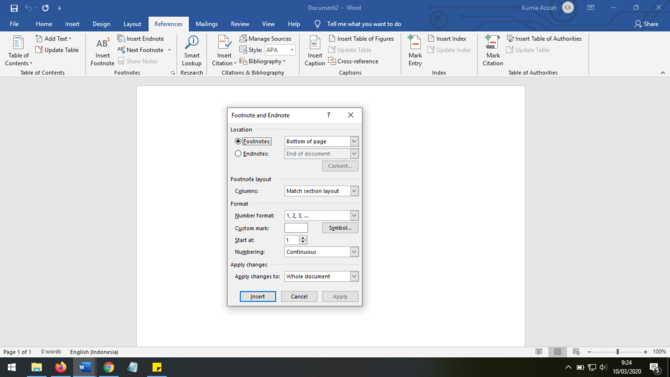
Footnote and Endnote 2020 Merdeka.com
Pada bagian format, gunakan menu penomoran untuk menentukan penomoran footnote, apakah Anda ingin reset dari awal atau tidak.
Langkah lain yang bisa Anda lakukan, bisa memasukkan pemisah bagian ke dalam dokumen dengan mengklik tab Layout Halaman, lalu pilih tombol Breaks di bagian Page Setup.
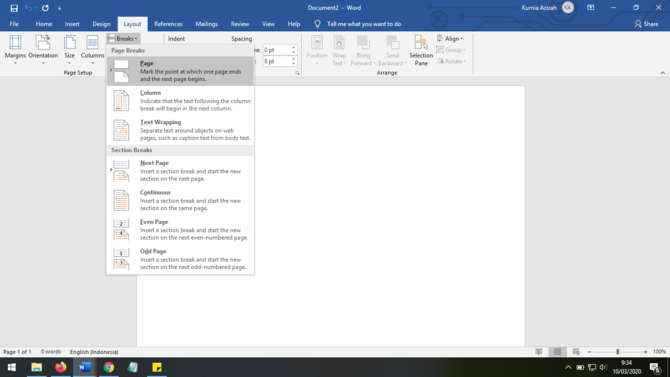
breaks 2020 Merdeka.com
Selanjutnya memilih jenis pemisah yang ingin Anda masukkan. Selain mengubah penomoran footnote, pemisah ini juga bagus untuk mengubah tata letak ke bagian tertentu dari dokumen.
Mengubah Format Footnote
Format default penomoran footnote selalu berupa angka yang otomatis. Namun bila Anda lebih suka footnote dengan simbol, lalu ingin footnote yang muncul di bawah teks daripada di bagian bawah halaman, atau ingin penomoran dimulai pada nomor yang berbeda.
Anda bisa mengubah dari opsi Footnote and Endnote. Seperti langkah sebelumnya, klik tombol Menu di sudut kanan bawah bagian Footnotes dari References untuk membukanya.
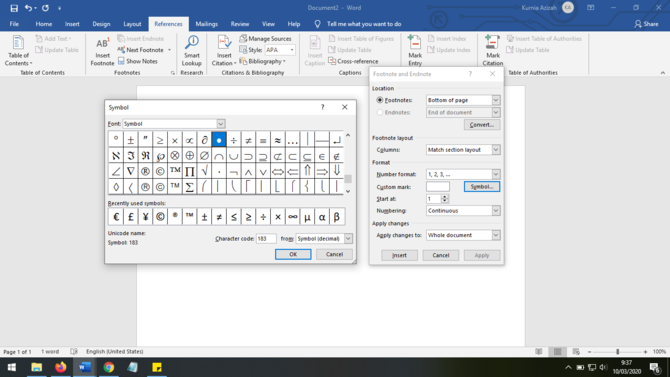
menu Symbol 2020 Merdeka.com
Klik menu Symbol untuk memilih simbol. Setelah itu Anda dapat memilih karakter apa saja dari font, meskipun font Symbol akan terbuka secara default.
Sistematika Penulisan Footnote
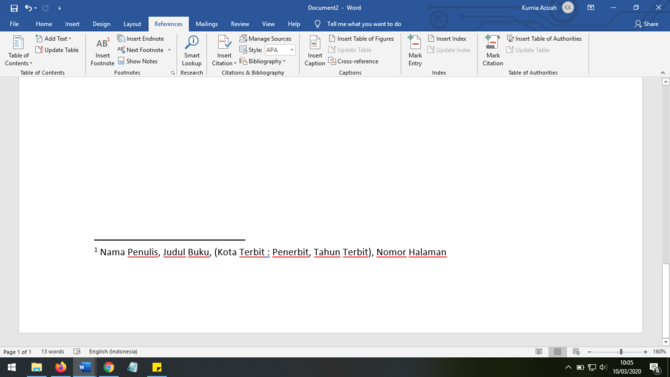
2020 Merdeka.com
Penulisan footnote dalam sebuah karya tulis tidak boleh disusun secara asal-asalan, perlunya ketelitian dan sistematika yang tepat. Hal ini demi mendapatkan hasil dokumen yang sesuai aturan, rapi, dan mudah dibaca. Berikut sistematika penulisan footnote yang baik dan benar :
- Contoh penulisan footnote : Nama Penulis, Judul Buku, (Kota Terbit : Penerbit, Tahun Terbit), Nomor Halaman.
- Nama penulis tanpa gelar. Jika penulis buku lebih dari 3 orang, bisa Anda cantumkan seorang nama, lalu tambahkan et al atau dkk.
- Penulisan judul buku dibuat cetak miring.
- Empat belas karakter dari margin kiri, dengan jarak empat spasi dari teks.
- Catatan kaki diketik dengan jarak spasi satu.
- Diberi nomor, sesuai dengan footnote simbol di kalimat atas.
- Menggunakan font Times New Roman ukuran 10.
- Nomor catatan kaki diketik dengan jarak enam karakter dari margin kiri.
- Bila footnote lebih dari satu baris, maka baris kedua dan selanjutnya dimulai seperti margin teks biasa (tepat pada margin kiri).
- Apabila footnote lebih dari satu maka jarak antara satu catatan dengan catatan yang lainnya adalah sama dengan jarak spasi teks.
- Jarak baris terakhir catatan kaki tetap 3 cm dari pinggir kertas bagian bawah.
- Keterangan yang panjang tidak boleh dilakukan ke halaman berikutnya. Lebih baik potong tulisan asli daripada memotong catatan kaki.
- Keterangan referensi yang panjang tidak boleh dilakukan pada halaman berikutnya. Lebih baik Anda potong tulisan asli daripada memotong catatan kaki.
- Apabila keterangan sama jadi berurutan. Misalkan keterangan nomor 2 sama dengan nomor 3, cukup tuliskan kata Ibid daripada mengulang-ulang keterangan catatan kaki.
- Jika ada keterangan yang sama tetapi tidak berurutan, berikan keterangan op.cit., lih [x] [x] merupakan nomor keterangan sebelumnya.
- Jika keterangan seperti opcit tetapi isinya keterangan tentang artikel, gunakan loc.cit.
- Keterangan mengenai referensi artikel atau buku tertentu, penulisannya mirip daftar pustaka, tetapi nama pengarang tidak dibalik.
Singkatan dalam Pembuatan Footnote
1. Menggunakan Ibid atau Ibidem
Merupakan singkatan pada referensi footnote yang menunjukkan jika kutipan masih dari halaman yang sama dengan sebelumnya, atau buku yang sama.
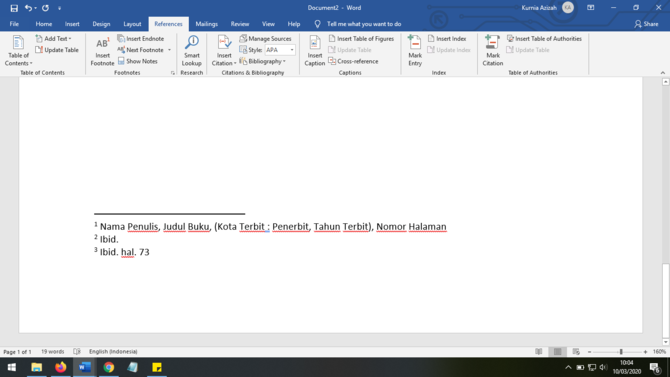
2020 Merdeka.com
Penggunaan Ibid pada footnote digunakan ketika memberikan sumber kutipan dengan kutipan di nomor sebelumnya, syaratnya masih berada dalam satu sumber dan halaman tanpa dipisah oleh halaman atau sumber buku lain.
2. Menggunakan Op. Cit
Op. Cit adalah singkatan dari kata Opera Citato yang berarti telah disebut. Keterangan kutipan yang menunjukkan sumber buku yang sudah disebutkan sebelumnya, serta sudah mendapat jeda dari sumber buku lain.
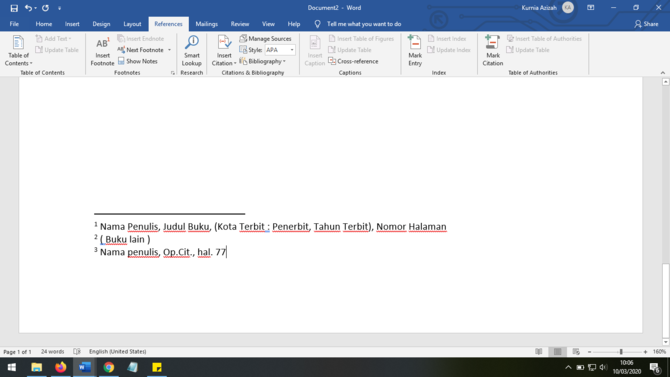
2020 Merdeka.com
3. Menggunakan Loc. Cit
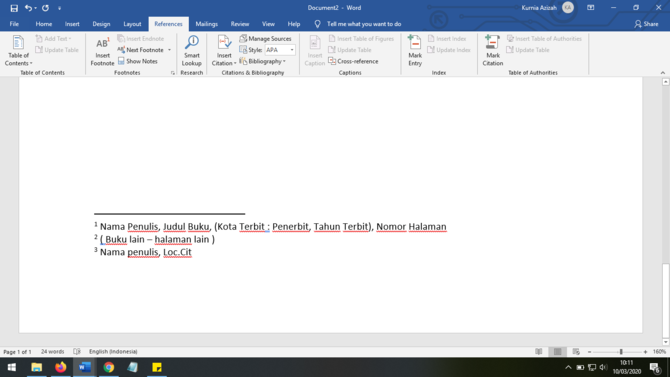
2020 Merdeka.com
Singkatan pada cara membuat footnote selanjutnya, menggunakan Loc. Cit atau dingkatan dari kata Loco Citato. Singkatan yang digunakan untuk menunjukkan sumber buku di halaman yang sama dan telah ditulis pada halaman sebelumnya di Ms. Word.
Itulah beberapa cara menulis Footnote Ms Word dengan mudah dan praktis yang bisa diterapkan pada setiap hasil karya tulis Anda. Selamat mencoba. (mdk/kur)
Cobain For You Page (FYP) Yang kamu suka ada di sini,
lihat isinya

Panduan membuat footnote atau catatan kaki pada dokumen word yang dibuat.
Baca Selengkapnya
Terdapat cara membuat nomor halaman dengan mudah dan cepat yang bisa diterapkan bagi para penggunanya.
Baca Selengkapnya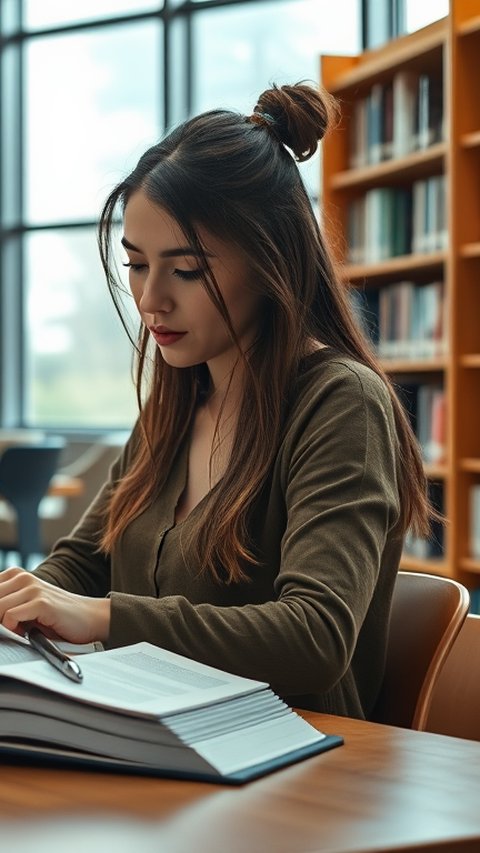
Panduan membuat footnote pada dokumen dengan baik dan benar yang bisa dipelajari.
Baca Selengkapnya
Menguasai cara membuat halaman di Microsoft Word adalah keterampilan penting yang dapat meningkatkan efisiensi dan profesionalisme dalam pembuatan dokumen.
Baca Selengkapnya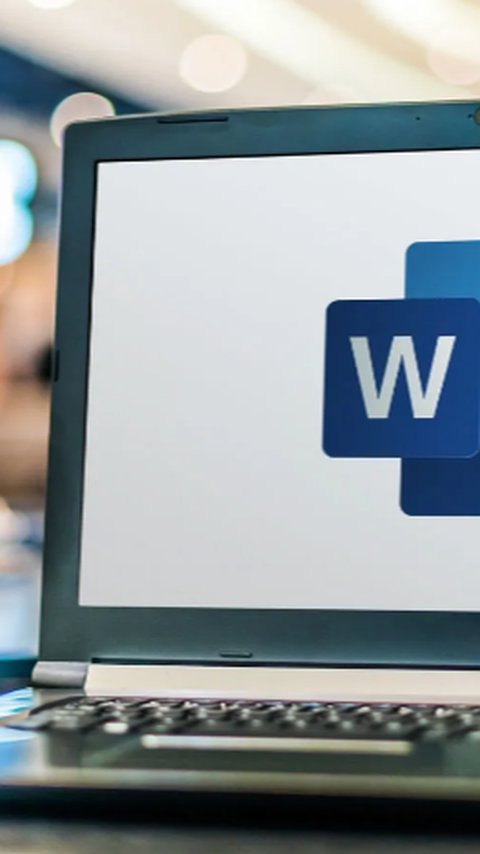
Ketahui cara membuat titik titik daftar isi otomatis di Microsoft Word.
Baca Selengkapnya
Cara membuat halaman ini penting untuk diketahui karena halaman sangat berguna untuk mengatur dan menavigasi dokumen, terutama dokumen yang panjang.
Baca Selengkapnya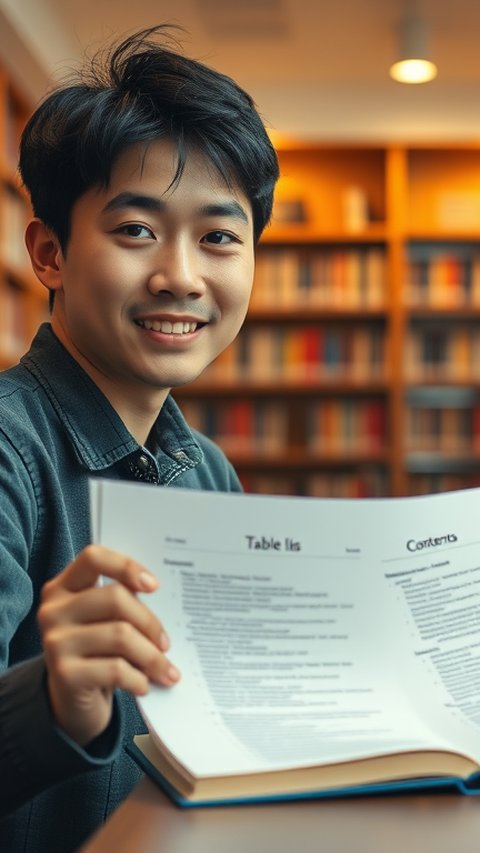
Penjelasan cara membuat titik-titik pada daftar isi di microsoft word.
Baca Selengkapnya
Panduan menambah dokumen pada microsoft word yang bisa dipraktikkan untuk memudahkan membuat sebuah tulisan.
Baca Selengkapnya
Apa sebenarnya yang disebut dengan istilah footnote? Lalu, bagaimana penulisan footnote sesuai kaidahnya yang benar?
Baca Selengkapnya
Panduan membuat tabel di microsoft word dengan mudah dan bisa dicontoh.
Baca Selengkapnya
Pengertian footnote beserta fungsi dan juga contohnya dalam penulisan.
Baca Selengkapnya
Tak perlu bingung saat hendak menomori halaman skripsi, ikuti saja langkah-langkah ini.
Baca Selengkapnya